Ovaj članak će pružiti postupak za postavljanje slike u stilu popisa bloka popisa u Tailwindu.
Kako postaviti klasu slike stila popisa u Tailwindu?
Klasa slike stila popisa koristi se za pružanje slike kao oznake popisa u Tailwindu. Prema zadanim postavkama, Tailwind pruža samo ' lista-slika-ništa ” koja se može koristiti samo za uklanjanje bilo koje prethodno postavljene oznake slike za popis.
Sintaksa
Sintaksa za korištenje klase slika stila popisa u Tailwindu je sljedeća:
< ul razreda = 'list-image-[url({Image Url})]' > < / ul >
Ova sintaksa daje navedenu sliku kao oznaku za element popisa.
< ul razreda = 'popis-slika-ništa' > < / ul >
Ova sintaksa uklanja sve prethodno postavljene slike kao oznake za element popisa.
Upotrijebimo gore definiranu sintaksu za korištenje slike kao oznake na neuređenom popisu. U ovoj demonstraciji, korisnik ima sliku pod nazivom ' kazaljka.png ” prisutan unutar iste mape Tailwind projekta. U slučaju da se slika nalazi u nekoj drugoj mapi, korisnik mora dati puni put do klase slike stila popisa. Koristit ćemo tu sliku kao oznaku popisa koristeći klasu 'list-image'.
< div razreda = 'fleksibilno poravnanje-centar' >
< ul razreda = ' list-unutar popis-slika-[url(handpointer.png)] razmak-y-2 zaobljeno-md bg-green-400 p-2' >
POPIS UZORAKA
< da >Ovo je prva stavka< / da >
< da >Ovo je druga stavka< / da >
< da >Ovo je treća stavka< / da >
< / ul >
< / div >
Objašnjenje gornjeg koda je sljedeće:
- A “ ' element je kreiran i opremljen je ' savijati ” klasa koja vodoravno poravnava stavke u spremniku.
- ' poravnati-centrirati ” klasa podređene stavke poravnava sa središtem spremnika.
- Zatim, '
- Opremljen je s ' popis-unutra ” klasa koja će staviti navedenu oznaku stavke popisa unutar bloka popisa.
- ' popis-slika-[url({Url slike})] ” klasa se koristi za pružanje slike kao oznake stavke popisa elementu.
- ' razmak-y-{broj} ” klasa pruža okomiti prostor između stavki popisa.
- ' zaobljeno-md ” zaokružuje kutove bloka popisa.
- ' bg-{boja}-{broj} ” klasa se koristi za pružanje pozadinske boje bloku popisa.
- ' p-2 ” klasa daje obrub elementu popisa.
- Tri stavke popisa stvaraju se pomoću '
' oznake. Izlaz:
U izlazu se može vidjeti da je slika pokazivača ruke postavljena kao oznaka za stavke popisa:
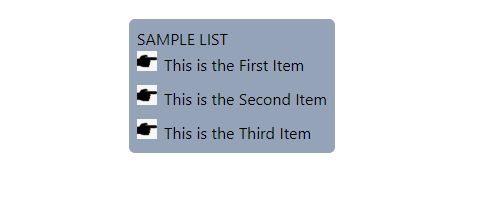
Korištenje varijanti stanja s klasom slike stila popisa u Tailwindu
Tailwind pruža različite varijante stanja kao što su lebdjenje, fokus i aktivno što pomaže u stvaranju interaktivnih dizajna. Za korištenje klase slika u stilu popisa s ovim stanjima koristi se sljedeća sintaksa:
< ul razreda = '{state}:list-image-{none OR image url}' > < / ul >Upotrijebimo gore definiranu sintaksu za korištenje svojstva slike u stilu popisa s ' lebdjeti ” stanje u Tailwindu. U ovoj demonstraciji, popis će imati sliku kao oznaku popisa. Međutim, koristeći ' lebdjeti ” stanje, slika će biti uklonjena.
< div razreda = 'fleksibilno poravnanje-centar' >
< ul razreda = ' list-inside list-image-[url(handpointer.png)] hover:list-image-none space-y-2 rounded-md bg-green-400 p-2' >
POPIS UZORAKA
< da >Ovo je prva stavka< / da >
< da >Ovo je druga stavka< / da >
< da >Ovo je treća stavka< / da >
< / ul >
< / div >U gornjem kodu, ' hover:list-image-none ” klasa uklanja prethodno postavljenu sliku kao oznaku popisa.
Izlaz:
U donjem izlazu, slika u stilu popisa vraća se na ' nikakav ” kada korisnik prijeđe kursorom miša iznad njega. Zbog toga je uklonjena slika koja se koristila kao oznaka popisa.

Korištenje prijelomnih točaka s klasom slike stila popisa u Tailwindu
Prijelomne točke su unaprijed postavljeni medijski upiti za elemente u Tailwindu. Koriste se kako bi dizajn bio osjetljiv na različite veličine zaslona. Ove prijelomne točke uključuju sm, md, lg, xl i 2xl. Za korištenje klase slika u stilu popisa s točkom prekida koristi se sljedeća sintaksa:
< ul razreda = '{breakpoint}:list-image-{none OR image url}' > < / ul >Upotrijebimo gore definiranu sintaksu da promijenimo oznaku popisa iz ' slika ” do “ nikakav ” koristeći prijelomnu točku. U ovom primjeru, oznaka slike bit će uklonjena kada veličina zaslona poveća širinu ' doktor medicine ” Prijelomna točka:
< div razreda = 'fleksibilno poravnanje-centar' >
< ul razreda = ' list-inside list-image-[url(handpointer.png)] md:list-image-none space-y-2 rounded-md bg-green-400 p-2' >
POPIS UZORAKA
< da >Ovo je prva stavka< / da >
< da >Ovo je druga stavka< / da >
< da >Ovo je treća stavka< / da >
< / ul >
< / div >U gornjem kodu, ' md:popis-slika-ništa ' klasa uklanja oznaku popisa slika kada veličina zaslona dosegne ' doktor medicine ” prijelomna točka.
Izlaz:
U donjem izlazu, oznaka slike se uklanja kada veličina zaslona dosegne md prijelomnu točku:
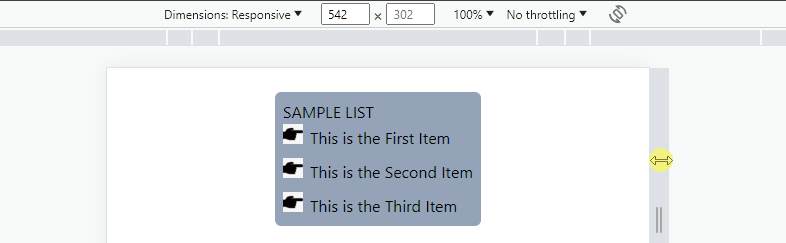
To je sve o postavljanju slike u stilu popisa u Tailwindu.
Zaključak
Tailwind ima dvije unaprijed definirane klase slika u stilu popisa za uklanjanje ili postavljanje markera popisa elementa na sliku. ' popis-slika-[url({Url slike})] ” klasa daje navedenu sliku kao oznaku popisa. ' lista-slika-ništa ” klasa uklanja sve prethodno navedene slike kao oznake popisa. Ovaj članak pruža postupak za postavljanje vrste stila popisa u Tailwindu.